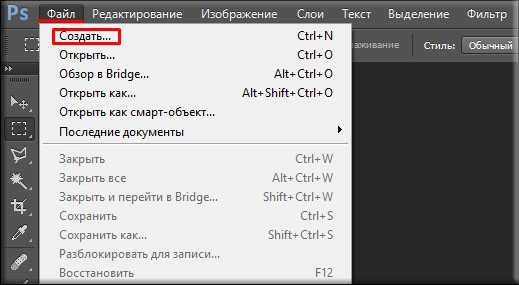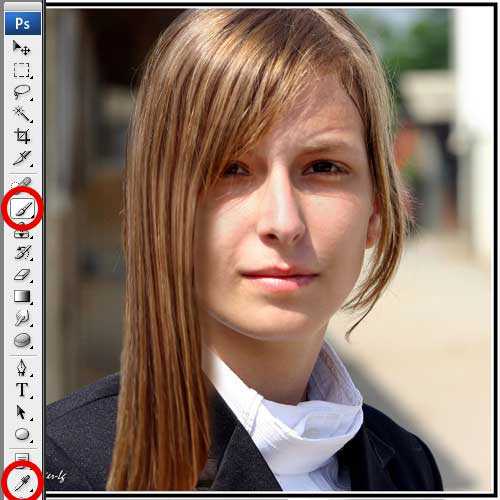Мы принимаем к оплате:
«Подарочный сертификат» от нашего Учебного Центра – это лучший подарок для тех, кто Вам дорог! Оплате обучение и подарите Вашим родным и близким обучение по любому из курсов!!!
«Сертификат на повторное обучение» дает возможность повторно пройти обучение в нашем Учебном Центре со скидкой 1000 рублей!
А также:
Как в фотошопе сделать цвет глаз более насыщенным
Как поменять цвет глаз в фотошопе?
Сейчас девушки из эстетических побуждений склонны хотеть поменять цвет глаз, чтобы увидеть себя в другом образе.

И если в реальности это сделать не представляется возможным, то задача легко выполнима в фотошопе. Для этого нужна программа редактора, которую легко можно скачать.
С её помощью очень просто поменять карий или голубой цвет глаз на зеленый, синий, розовый или даже чёрный и фиолетовый.
Обратите внимание! В работе нужно использовать качественные изображения, где цвет глаз отчетливо просматривается.
Помимо кардинального изменения цвета, фотошоп позволяет отрегулировать тот или иной оттенок, акцентировать внимание на колоритных контрастах.
У этой программы самая широкая гамма возможностей касательно трансформаций внешности и игры с цветом.
Последовательность действий:
- Открываем в программе фото, которое будем редактировать.
- Ищем функцию «овальная область выделения».
- Выделяем радужную оболочку этим инструментом, не задевая белок глаза или веко.
- Подправить нужную нам область поможет «прямолинейное лассо», с помощью которого отрезаем лишнее.
- Отыщите кнопку «цветовой баланс» и отрегулируйте нужный цвет на используемом фото.
- Результат закрепляется нажатием параметра «перекрытие» и сохраняется.

Отметим, что фоторедактор используется не только для любительской «игры» с цветом собственных глаз и стремлением улучшить свое изображение.
Такой механизм помогает изменить цвет глаз профессиональных моделей, чтобы их фото на обложке модного журнала выглядели завораживающе.
Как правильно поменять цвет глаз на онлайн фото?
Если вы не хотите заморачиваться со скачиванием специализированных программ, а результат нужно получить быстро и просто, можно использовать то или иное приложение для редактирования фото онлайн.
В нижеприведенной таблице вы можете ознакомиться с самыми популярными приложениями и алгоритмом работы с ними:
| Eye Color Changer | Eye Color Studio | Фотошоп онлайн |
| В основе лежит техника смешивания, позволяющая добиться максимальной естественности результата | Имеет палитру из сотни цветов, что дает широкое поле для экспериментов с оттенками | Не нужно скачивать на ПК всю программу, доступна упрощенная онлайн-версия |
| Работает с фото даже низкого качества, снятыми в ночное время, где цвет нечетко просматривается | Большой набор эффектов, таких как «кошачьи глаза», «блики пламени» | Максимально насыщенный результат, в отличие от других приложений |
| Обладает функцией экспорта изображений в социальные сети | Подходит не для всех моделей смартфонов | Работает только с качественными изображениями |
Выбранный фоторедактор онлайн должен иметь широкую цветовую палитру, а также дополнительные спецэффекты.
Приложения одинаково хорошо работают с глазами как светлых, так и темных тонов, подходят для устранения эффекта «красных глаз», возвращая им естественный цвет автоматически.
Результаты работы будут сохранены на смартфон и при желании можно экспортировать их в популярные социальные сети сразу же.
Важно! Нужно определить взаимодействие между приложением и вашей моделью смартфона, потому что на разных телефонах программы ведут себя по-разному. У подруги один редактор работает, а у вас может «зависнуть».
Онлайн-метод изменения цвета глаз подходит для тех, кто занимается редактированием своих изображений не на постоянной основе.
Для регулярной работы используются профильные программы, а вот если пару раз нужно «подчистить» фото для опубликования или личного архива, приложения подойдут как нельзя кстати.
В них проще разобраться и сама процедура не займет много времени, однако могут быть незначительные потери качества.
Как в домашних условиях изменить цвет глаз?
Если возникла необходимость изменить естественный цвет глаз не в виртуальной плоскости, а в домашних условиях.

Каждый ответит, что самым распространенным способом является приобретение специальных цветных линз.
Однако это подходит не всем, так как инородное тело в глазе может доставлять дискомфорт, вызывать воспаление сетчатки.
Помимо того, линзы требуют ежедневного ухода за ними и все равно постоянно носить их нельзя, время от времени нужно дать глазам отдых. Так как же повлиять на цвет глаз без применения линз?
Разумеется, что радикального эффекта, к тому же навсегда, не удастся добиться. Он вряд ли возможен даже при хирургическом вмешательстве, что говорить про народные методы.
Существует несколько зрительных «трюков», которые могут создать визуальные иллюзии того или иного желаемого оттенка.
Что влияет на цвет глаз?
- Продукты, влияющие на выработку меланина: имбирь, мед, сыр, оливковое масло, орехи. После их употребления тон радужной оболочки может стать насыщеннее.
- Нужное освещение. В полумраке глаза приобретают более глубокий оттенок, становятся темнее.
- Правильный выбор одежды. Играя с палитрой косметики или одежды, можно подчеркнуть тот или иной цвет глаз.
Чтобы голубые глаза казались серыми, нужно использовать голубые тени. Выделить зеленые глаза помогут платья и рубашки коричневого и бордового цвета.
- Возраст. Чем старше становится человек, тем с каждым годом больше светлеют его глаза.
- Болезни. Бывает такое, что люди, переболевшие воспалительными заболеваниями, замечают изменения цвета радужной оболочки.
Иногда и явление гетерохромии, когда глаза становятся разноцветными.
- Эмоции. Сильные потрясения, стрессы, любовь, радость, гнев способны временно повлиять на цвет глаз, но только у некоторых типов людей.
- Самовнушение. Путем длительных и упорных медитаций можно убедить себя, что ваши глаза изменились.

Однако это связано с определенным риском для здоровья и самому себе назначать их точно не стоит. Нужно тщательно взвесить пользу и все вероятные риски.
Использование препаратов не по назначению может привезти к развитию офтальмологических заболеваний и тогда организм точно не скажет «спасибо» за эксперименты с собственной внешностью.
Полезное видео
Как изменить цвет глаз в фотошопе (How to Change Eye Color in Photoshop)

В этом видеоуроке вы узнаете, как быстро и просто изменить цвет глаз в фотошопе, а так же я покажу, как добавить глубины глазам и сделать цвет более естественным. С помощью программы Photoshop вы сможете изменить цвет глаз за пару минут, используя всего 2 инструмента - кисть и корректирующий слой, после чего вам останется только поменять режим наложения слоя.
Если есть вопросы по данному уроку фотошопа, то смело задавайте их в комментариях) Есть интересующие темы? Предлагайте их и я постараюсь сделать по ним видео)
Ставьте лайки, если данный урок по обработке был вам полезен :)
Канал на YouTube
https://www.youtube.com/channel/UCiNNkEafP589OGlEeSPDrFg
Сайт
http://kznphoto.ru/
Вк
https://vk.com/ksusharikthebest
https://instagram.com/kseniya_gataullina
Ask
http://ask.fm/ksusharikthebest
Как изменить цвет глаз в фотошопе
Задача: Изменить цвет глаз на фотографии.
Что имеем: Цветные контактные линзы.
У каждого фотографа (а также у каждой модели) рано или поздно появляется желание изменить цвет глаз на фотографии, сделать их более яркими, выразительными, придать им великолепия, загадочности.
Действительно, при правильной колоризации, взгляд может стать совершенно другим (не зря ведь цветные контактные линзы остаются популярными и по сей день).
Что ж, предлагаю взять следующую фотографию и изменить на ней цвет глаз модели:

Будьте внимательны! Изменение цвета глаз — отличный эффект, однако он хорошо смотрится лишь на портретных фотографиях, где лицо показано крупным планом. Применение данного эффекта на иных жанровых фото, может привести к неестественности и искусственности взгляда.
Итак, кликните правой кнопкой мыши по прямоугольному выделению, а затем выберите инструмент Elliptical Marquee Tool (Эллиптическое выделение):
Для более качественного результата установите параметр Feather (Растушёвка) в значение 1 px, а также, проверьте галочку Anti-alias (Сглаживание):
Теперь установите курсор в самый центр зрачка, зажмите клавиши Shift и Alt одновременно, и выделите нужную нам область:
Если выделение получилось немного меньшим или большим, нажмите Undo (Отменить) и попробуйте снова:
Однако, если выделение получилось подходящим по размерам, но немного не в том месте, можете воспользоваться клавишами со стрелками на клавиатуре, чтобы изменить его положение.
Чтобы убрать из выделения лишние участки, выберите инструмент Lasso Tool (Лассо) , так же установите Feather (Растушёвка) и Anti-aliasing (Сглаживание), зажмите Alt и обведите ненужные участки:
Более подробно о том, как пользоваться инструментом Лассо, Вы можете прочитать в уроке «Учимся пользоваться инструментом Лассо».
Получилось? Отлично! Мы добрались до самого интересного — смены цвета.
Выберите инструмент Color Balance (Цветовой баланс):
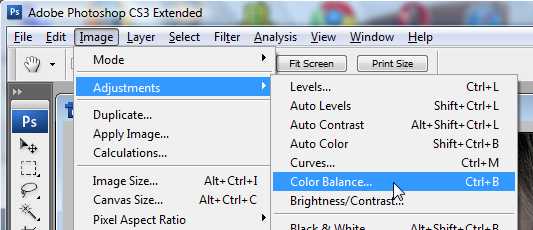
Перед Вами появится окно:
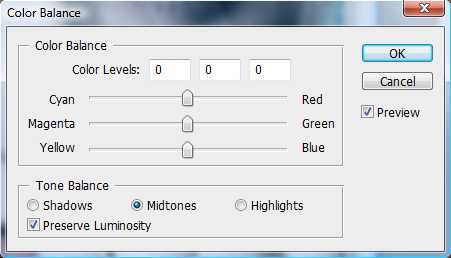
Открыв данный инструмент, не пугайтесь — он очень прост в использовании.
Вот как он работает: Сначала разделяет изображение на 3 части: светлые участки (Highlights), средние (Midtones) и тёмные (Shadows), а затем, когда Вы выберите один из участков, он позволяет установить оттенок выбранной части (путём перемещения ползунков цвета).
В данном примере мы будем работать со светлыми участками (Highlights), однако, если Ваша фотография затемнена, или на глаза падает тень, возможно, придётся выбрать средние участки (Midtones).
Итак, теперь всё, что Вам нужно — подобрать необходимый оттенок путём перемещения ползунков цвета (не забудьте проверить галочку Preview (Предварительный просмотр)).
Я остановился на следующих параметрах:
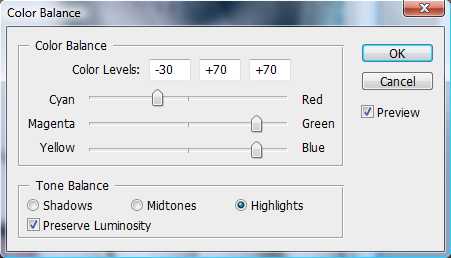
После того, как Вы подобрали нужные настройки, запомните их, а затем нажмите ОК.
Теперь то же самое проделайте со вторым глазом (хотя, если задумка фотографии не совсем обычная, можете и не делать ).
Вот что получилось у меня:

Успехов в творчестве!